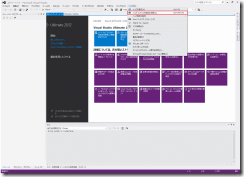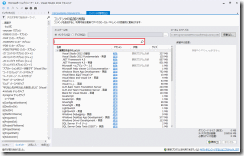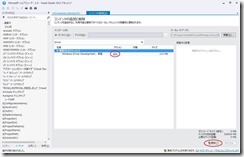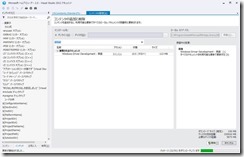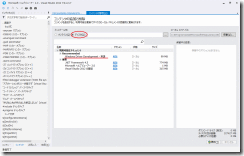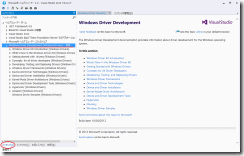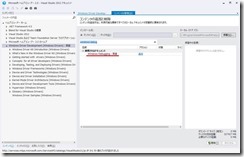WDK 8 の Help ドキュメント
久方ぶりです。まさかたです。
今回は、WDK 8 のヘルプドキュメントをローカルで見るために必要な操作について簡単にご紹介したいと思います。
以前の WDK 7.1 では、WDK のインストールにより、スタートメニューから表示可能なヘルプドキュメントがありましたが、WDK 8 からは、Visual Studio に統合されたことから、ヘルプドキュメントの見方が少し変わっておりますので、ご注意ください。
具体的には、まず Visual Studio 2012 の [ヘルプ] メニューより、[ヘルプ コンテンツの追加と削除(C)] を選択します。
すると、「Microsoft ヘルプビューアー 2.0」が表示されるので、「コンテンツの管理」のタブで、”Driver” といったキーワードで検索します。
そして、”Windows Driver Development – 英語” という検索結果が表示されるので、アクションとして、”追加” をクリックし、さらに右下にある [更新] ボタンを押します。
ちなみに、ビューアーの上部には、「コンテンツを追加すると、利用可能な更新で全てのローカルドキュメントが自動的に更新されます。」とありますが、何らかの要因で自動で更新できない場合もあるかと思いますので、右下に表示される更新の状態を定期的にチェックして、必要に応じて手動で最新のコンテンツに更新いただくのがいいかもしれません。
その結果、WDK のヘルプ ドキュメントのコンテンツのダウンロードが開始されます。
コンテンツのダウンロードが完了すると、インストール元をディスクにすると、確かにローカルに”Windows Driver Development – 英語” が保存されていることが確認できます。
そうしたら、左側のコンテンツタブを選ぶと、「ヘルプビューアーホーム」の下に「Windows Driver Development (Windows Drivers) – 英語」のトピックが出てきますので、後はこれまで通り閲覧いただければと思います。
それと、”Windows Debugging” のヘルプドキュメントも有用な情報がたくさんありますので、こちらもダウンロードしておくことをお勧めいたします。
以上、ご参考となりましたら幸いでございます。